Để tạo ấn tượng hơn cho đoạn video mà bạn thuyết trình hay gửi tới người khác, ngoài nội dung và cách trình bày thì phần mở đầu video, hay còn gọi là video intro cũng cần thiết để tạo được ấn tượng ban đầu với người xem. Có rất nhiều phần mềm hay trang web trực tuyến hỗ trợ tạo video intro hoàn toàn miễn phí như RenderForest chẳng hạn.
Trang web cung cấp tới người dùng rất nhiều chủ đề video khác nhau để chúng ta chèn lời mở đầu cho video hay chèn logo của trang web, tùy theo mục đích giới thiệu của người dùng. Các hiệu ứng hay chi tiết sử dụng đều tạo nên đoạn giới thiệu video độc đáo, chuyên nghiệp không thua kém bất cứ phần mềm tạo video nào. Bài viết dưới đây sẽ hướng dẫn bạn đọc cách tạo video intro trên RenderForest.
- Top 8 trình tạo intro video Youtube trực tuyến miễn phí
- Cách tạo intro video trực tuyến trên Flixpress
- Hướng dẫn cách làm video intro chuyên nghiệp với Sony Vegas Pro
- 5 mẹo tạo video YouTube cho người mới bắt đầu
Hướng dẫn dùng RenderForest tạo video intro
Bước 1:
Người dùng truy cập vào link dưới đây để vào phần làm video intro trên RenderForest.
https://www.renderforest.com/intro-makerTại giao diện của RenderForest chúng ta nhấn chọn vào Create Video để tiến hành tạo video.
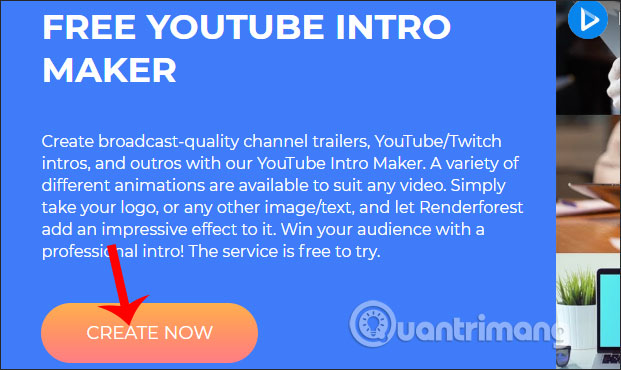
Bước 2:
Chuyển sang giao diện mới người dùng sẽ nhìn thấy rất nhiều chủ đề video khác nhau. Chúng ta có thể lựa chọn theo từng mục là Trending, Newest và Most Popular để tìm được video mình ưng ý.
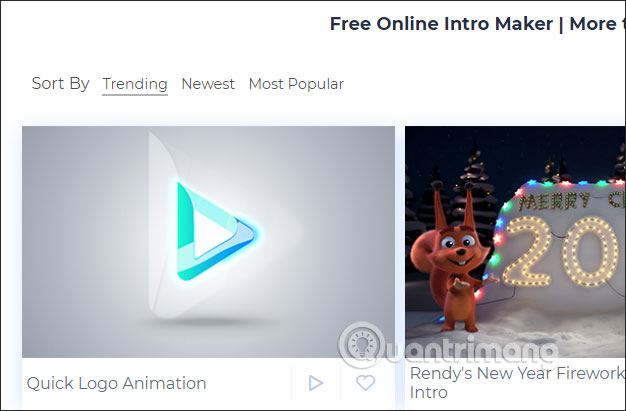
Bước 3:
Khi nhấn vào một video người dùng sẽ nhìn thấy thông tin chủ đề video hướng tới, thời gian video intro. Nhấn tiếp vào nút Create Now để tiến hành chỉnh sửa video intro.
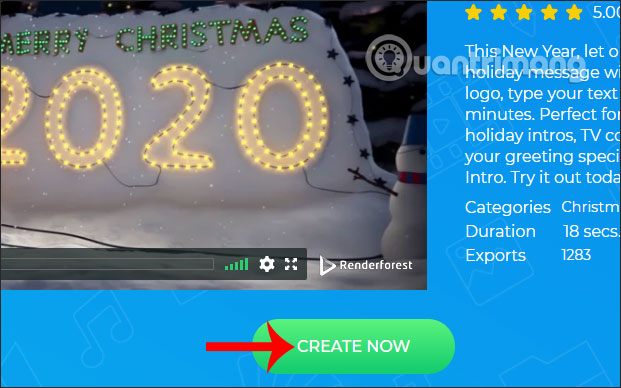
Bước 4:
Chuyển sang giao diện thiết lập nội dung video intro trên RenderForest. Đầu tiên trong khung hình video bạn nhấn vào khung Your logo here để chèn logo trang web của mình.
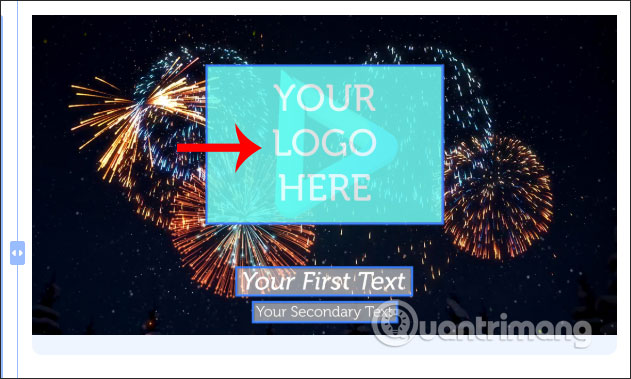
Lúc này hiển thị các tùy chọn tải logo lên video intro. Nếu logo có sẵn trong máy tính thì bạn nhấn vào Upload, dùng hình ảnh trực tuyến thì dán URL ảnh trong khung Image URL, Media library sẽ lấy hình ảnh từ RenderForest và Create logo để chuyển sang trình tạo logo trên RenderForest.
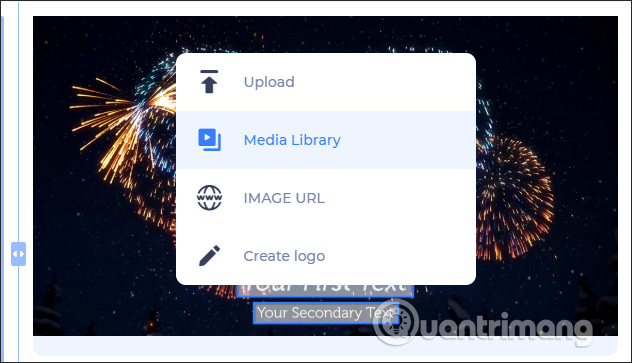
Nếu tải logo từ máy tính thì chúng ta cần tạo tài khoản sử dụng RenderForest, nhấn Sign up để tiến hành.
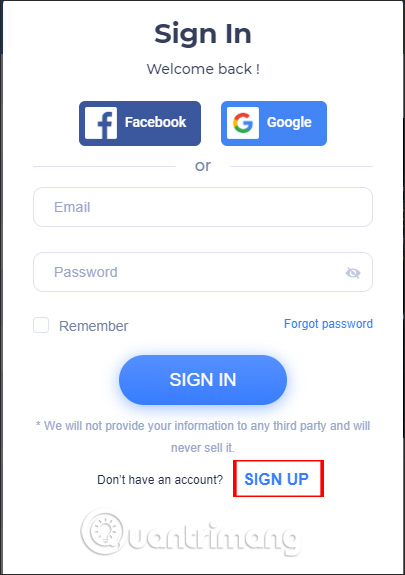
Bước 5:
Điền các thông tin được yêu cầu để tạo tài khoản rồi nhấn Sign up bên dưới. RenderForest sẽ gửi mail xác nhận tài khoản về địa chỉ email mà bạn đăng ký tài khoản.
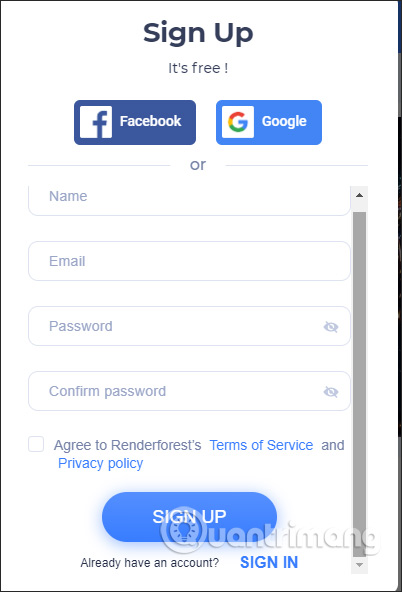
Sau đó chúng ta đăng nhập thông tin và nhấn Sign in.
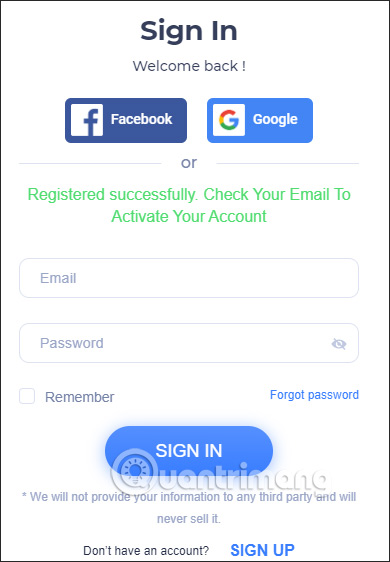
Bước 6:
Khi đã có tài khoản sử dụng người dùng tiến hành lại thao tác tải logo để làm video. Khi đó logo được chuyển sang giao diện chỉnh sửa. Chúng ta tiến hành điều chỉnh lại logo cho phù hợp rồi nhấn vào Confirm để xác nhận.
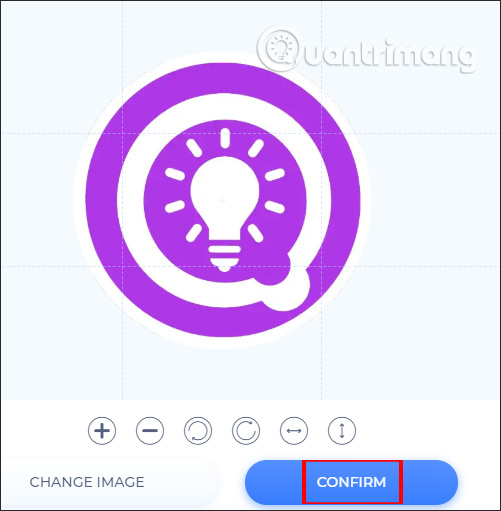
Bước 7:
Tiếp đến chúng ta sẽ viết nội dung muốn giới thiệu tới mọi người. Nhìn sang nội dung bên trái sẽ thấy có mục nhập tiêu đề và chỉnh sửa. Chúng ta có 2 dòng để nhập nội dung. Bạn nhập các thông tin cần cung cấp cho người dùng trong video intro.
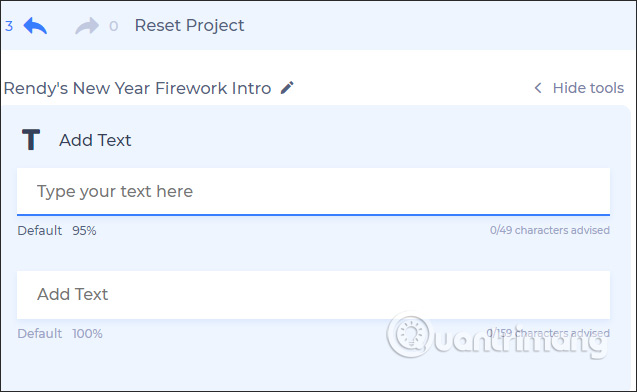
Bước 8:
Sau đó chúng ta nhấn vào phần Music để thay đổi nhạc nền cho Intro. Chuyển sang giao diện mới chúng ta sẽ thấy có rất nhiều bản nhạc mà RenderForest cung cấp sẵn cho bạn. Nhấn biểu tượng play để nghe thử. Bạn cần tìm đoạn nhạc có thời gian trùng với thời gian video intro, nếu ngắn hơn thì chỉ nên ngắn một vài giây. Nhấn biểu tượng dấu cộng để đồng ý sử dụng.
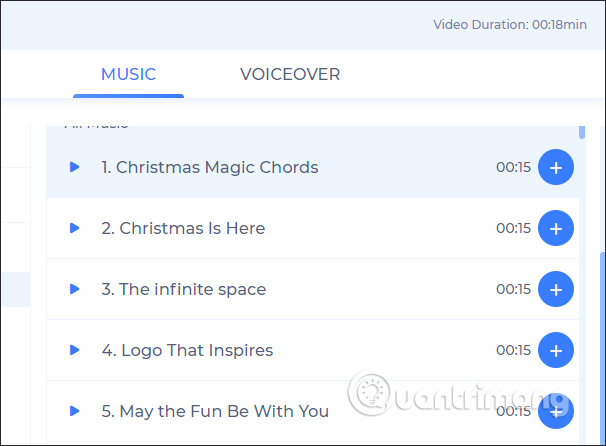
Nếu người dùng muốn tải đoạn nhạc từ trong máy tính thì nhấn Uploaded Music để chọn nhạc.
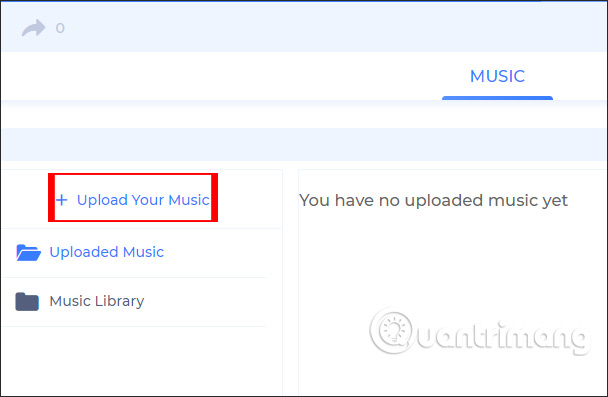
Trang web cũng cho phép tải file âm thanh bạn ghi âm sẵn tại Voiceover. Cũng nhấn vào Upload your Voiceover để tải file lên.
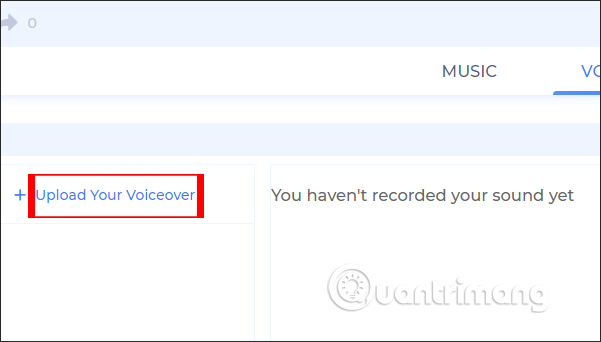
Bước 9:
Khi đã chọn xong nhạc thì nhấn vào Preview để xem thử video intro của mình.
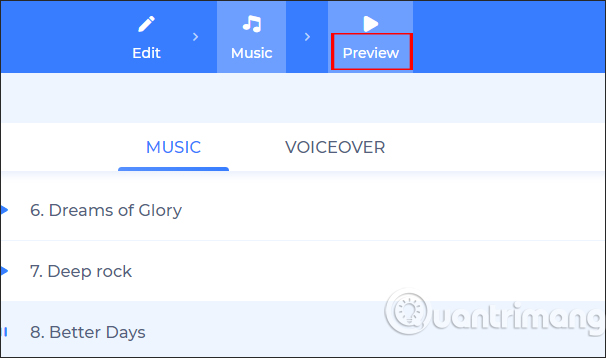
Lúc này chúng ta cần nhấn vào Free Preview để xem trước video miễn phí.
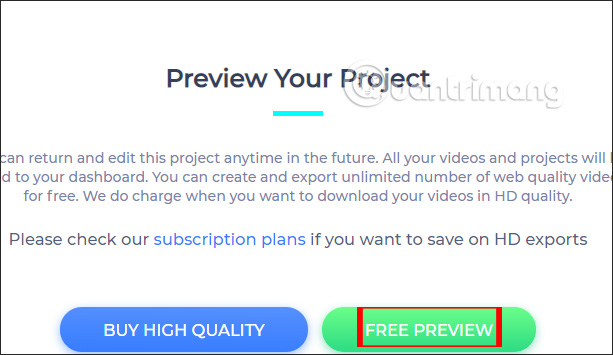
Bước 10:
Lúc này RenderForest tiến hành tạo video intro với các nội dung mà chúng ta đã tạo.
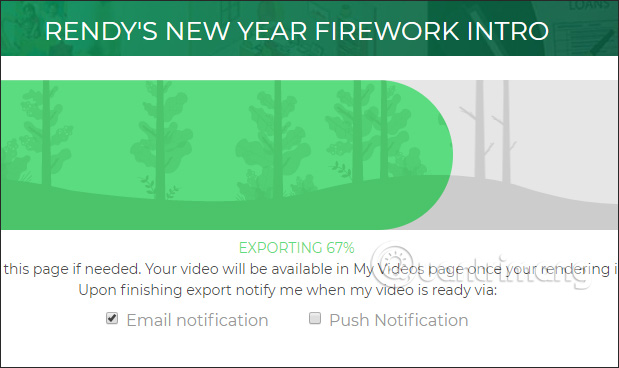
Bước 11:
Bạn xem video intro của mình sau khi đã hoàn thành. Nếu muốn chỉnh sửa lại thì nhấn vào Back to editing. Lưu ý video tạo miễn phí sẽ có gắn logo của RenderForest.
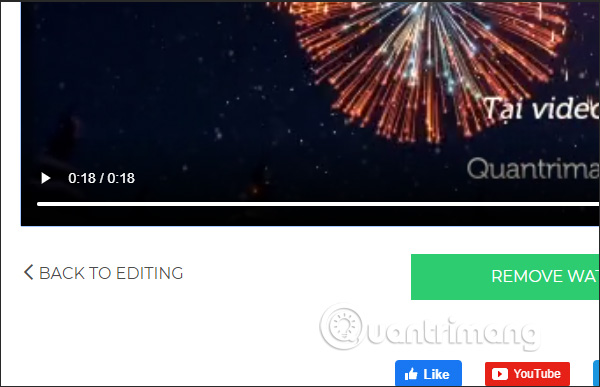
Bước 12:
Để tải video, tại giao diện video nhấn vào nút Publish. Lúc này người dùng có lựa chọn chia sẻ video lên trang mạng xã hội, lưu video vào mục My video trên RenderForest do bạn đã có tài khoản và nhấn Download để tải video xuống máy tính.
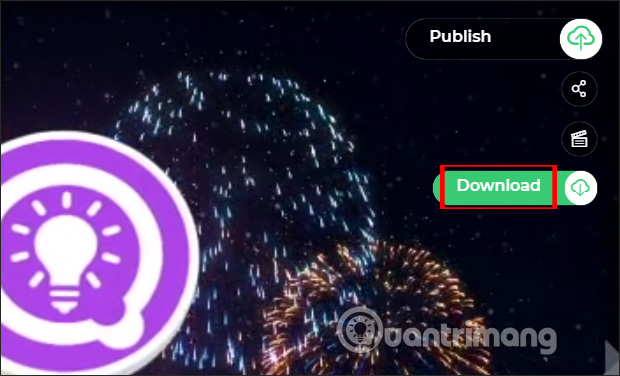
Do dùng tài khoản miễn phí nên video intro tạo bằng RenderForest có chất lượng trung bình nên người dùng cần chú ý.
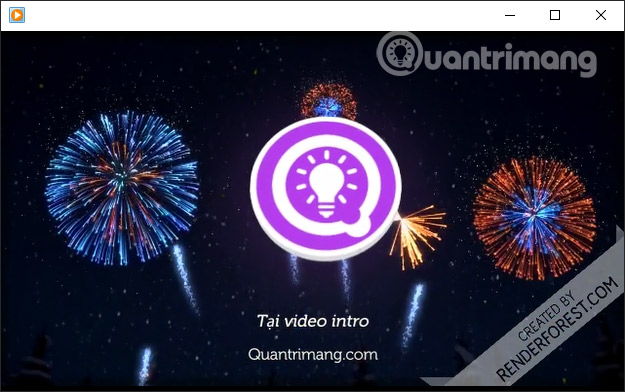
RenderForest mang tới trình tạo video intro với rất nhiều chủ đề khác nhau, cập nhật những xu hướng mới nhất để bạn làm video như làm video mừng lễ Noel trong năm chẳng hạn. Tuy nhiên người dùng cũng cần lưu ý vì là bản miễn phí nên sẽ có nhiều hạn chế video.
Chúc các bạn thực hiện thành công!
 Công nghệ
Công nghệ  AI
AI  Windows
Windows  iPhone
iPhone  Android
Android  Học IT
Học IT  Download
Download  Tiện ích
Tiện ích  Khoa học
Khoa học  Game
Game  Làng CN
Làng CN  Ứng dụng
Ứng dụng 






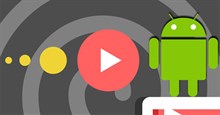











 Linux
Linux  Đồng hồ thông minh
Đồng hồ thông minh  macOS
macOS  Chụp ảnh - Quay phim
Chụp ảnh - Quay phim  Thủ thuật SEO
Thủ thuật SEO  Phần cứng
Phần cứng  Kiến thức cơ bản
Kiến thức cơ bản  Lập trình
Lập trình  Dịch vụ công trực tuyến
Dịch vụ công trực tuyến  Dịch vụ nhà mạng
Dịch vụ nhà mạng  Quiz công nghệ
Quiz công nghệ  Microsoft Word 2016
Microsoft Word 2016  Microsoft Word 2013
Microsoft Word 2013  Microsoft Word 2007
Microsoft Word 2007  Microsoft Excel 2019
Microsoft Excel 2019  Microsoft Excel 2016
Microsoft Excel 2016  Microsoft PowerPoint 2019
Microsoft PowerPoint 2019  Google Sheets
Google Sheets  Học Photoshop
Học Photoshop  Lập trình Scratch
Lập trình Scratch  Bootstrap
Bootstrap  Năng suất
Năng suất  Game - Trò chơi
Game - Trò chơi  Hệ thống
Hệ thống  Thiết kế & Đồ họa
Thiết kế & Đồ họa  Internet
Internet  Bảo mật, Antivirus
Bảo mật, Antivirus  Doanh nghiệp
Doanh nghiệp  Ảnh & Video
Ảnh & Video  Giải trí & Âm nhạc
Giải trí & Âm nhạc  Mạng xã hội
Mạng xã hội  Lập trình
Lập trình  Giáo dục - Học tập
Giáo dục - Học tập  Lối sống
Lối sống  Tài chính & Mua sắm
Tài chính & Mua sắm  AI Trí tuệ nhân tạo
AI Trí tuệ nhân tạo  ChatGPT
ChatGPT  Gemini
Gemini  Điện máy
Điện máy  Tivi
Tivi  Tủ lạnh
Tủ lạnh  Điều hòa
Điều hòa  Máy giặt
Máy giặt  Cuộc sống
Cuộc sống  TOP
TOP  Kỹ năng
Kỹ năng  Món ngon mỗi ngày
Món ngon mỗi ngày  Nuôi dạy con
Nuôi dạy con  Mẹo vặt
Mẹo vặt  Phim ảnh, Truyện
Phim ảnh, Truyện  Làm đẹp
Làm đẹp  DIY - Handmade
DIY - Handmade  Du lịch
Du lịch  Quà tặng
Quà tặng  Giải trí
Giải trí  Là gì?
Là gì?  Nhà đẹp
Nhà đẹp  Giáng sinh - Noel
Giáng sinh - Noel  Hướng dẫn
Hướng dẫn  Ô tô, Xe máy
Ô tô, Xe máy  Tấn công mạng
Tấn công mạng  Chuyện công nghệ
Chuyện công nghệ  Công nghệ mới
Công nghệ mới  Trí tuệ Thiên tài
Trí tuệ Thiên tài